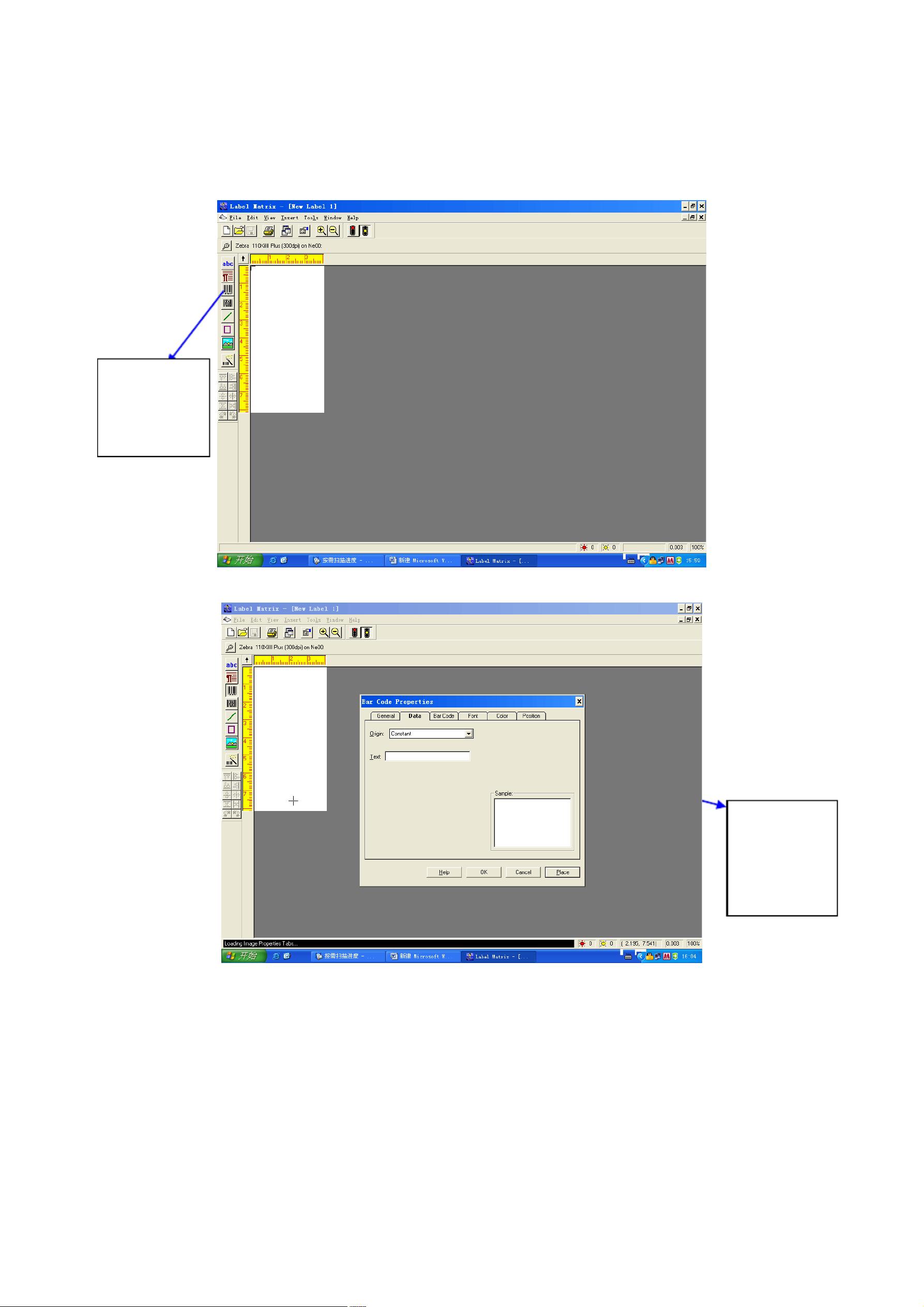使用Label MatriX连接EXCEL数据库进行条码打印的教程
版权申诉
153 浏览量
更新于2024-08-27
收藏 620KB PDF 举报
"该文档详细介绍了如何使用条码打印软件Label Matrix与Excel数据库进行连接,以便自动化打印包含动态数据的条形码。"
在条形码打印应用中,当条码内容变动且规律不明显时,传统的手动输入方法存在效率低下和易出错的问题。为了提高打印效率和准确性,可以通过将条码内容存储在Excel电子表格中,并利用Label Matrix软件的数据库连接功能实现自动化打印。以下是具体的操作步骤:
1. **整理数据**:首先,你需要在Excel中创建一个工作表,将所有可能变化的条码内容录入到对应的单元格中,确保数据的准确性和完整性。
2. **启动Label Matrix**:打开Label Matrix软件,设置好所需的标签尺寸和布局,这一步是定义条码将要打印的位置和样式。
3. **添加条码**:在Label Matrix界面中,点击“Add Barcode”按钮开始创建条码。在弹出的“Barcode Properties”窗口中,选择“Database”选项,这将允许你从外部数据源获取条码内容。
4. **连接数据库**:接着,按照软件提示,点击“Add”按钮,选择“ODBC DSN”或“File DSN”,然后选择“Next”。在后续窗口中,选择“Use an existing data source”并点击“Next”。
5. **选择Excel文件**:在下一个窗口中,选择“Excel Files”,然后点击“OK”。继续在文件选择对话框中找到并选择你之前准备好的Excel文件,点击“OK”。
6. **选择数据列**:系统会列出Excel文件中的所有列,选择你想要作为条码内容的列,然后点击“Next”。
7. **数据预览**:在预览窗口中,确认所选字段正确无误后,点击“Next”,接着在新的窗口中直接点击“Finish”。
8. **设置条码属性**:最后,回到Label Matrix主界面,你可以看到选定的Excel字段已与条码关联。点击“OK”完成设置。如果需要添加更多字段,重复上述“添加条码”和“选择字段”的步骤。
通过以上步骤,Label Matrix软件就能从Excel数据库中读取数据,自动生成并打印包含动态内容的条形码,大大提高了工作效率,减少了人为错误。这种方法适用于批量打印且条码内容变动频繁的情况,是企业内部条码管理的一个实用解决方案。
2013-08-21 上传
2015-02-28 上传
2015-01-03 上传
2021-11-16 上传
2014-06-12 上传
Rose520817
- 粉丝: 1
- 资源: 8万+
最新资源
- 探索数据转换实验平台在设备装置中的应用
- 使用git-log-to-tikz.py将Git日志转换为TIKZ图形
- 小栗子源码2.9.3版本发布
- 使用Tinder-Hack-Client实现Tinder API交互
- Android Studio新模板:个性化Material Design导航抽屉
- React API分页模块:数据获取与页面管理
- C语言实现顺序表的动态分配方法
- 光催化分解水产氢固溶体催化剂制备技术揭秘
- VS2013环境下tinyxml库的32位与64位编译指南
- 网易云歌词情感分析系统实现与架构
- React应用展示GitHub用户详细信息及项目分析
- LayUI2.1.6帮助文档API功能详解
- 全栈开发实现的chatgpt应用可打包小程序/H5/App
- C++实现顺序表的动态内存分配技术
- Java制作水果格斗游戏:策略与随机性的结合
- 基于若依框架的后台管理系统开发实例解析